Sempre que você pensa em comprar um jogo, o primeiro mercado que vem à mente é o Steam, pelo menos para a maioria dos jogadores no mundo de hoje. O Steam é uma das plataformas de maior sucesso no mercado de jogos que a Valve Corporation mantém. Deseja receber as últimas novidades como Shadow of the Tomb Raider, CS:GO ou PUBG e saber como acelerar os downloads do Steam? Continue lendo este artigo.
Então, a única coisa chata de usar o Steam é o download de um jogo. Às vezes, pode parecer que décadas faleceram enquanto o jogo baixava apenas 5%.
Mas como acelerar os downloads do Steam?
De fato, aqui estão algumas dicas que provavelmente, deixará seu Steam com um melhor desempenho.
NOTA: Não esqueça de fazer backup dos seus jogos Steam!
Segue as dicas abaixo:
1. Verifique a conexão com a internet

Essa é uma das principais razões pelas quais o download está indo em um ritmo lento. Se a sua conexão for boa, mas ainda estiver com problemas de desempenho, tente verificar a conexão – a fiação, as portas, etc.
No entanto, se você estiver usando Wi-Fi ou outra conexão sem fio, verifique se a posição do seu PC e/ou modem é um local adequado para obter melhor cobertura do sinal.
Por certo, em alguns casos, reiniciar o dispositivo funciona como um encanto. Se o problema persistir, não se esqueça de entrar em contato com o seu provedor de rede.
2. Limpe o cache de download do Steam

Então, o cache de download do cliente Steam pode se tornar problemático periodicamente. Se você estiver enfrentando um problema de velocidade de rede, tente limpar o cache.
Para limpar o cache de download, vá para o cliente Steam >> Configurações.
No painel esquerdo, selecione “Downloads“.
Em seguida, clique no botão “LIMPAR DADOS DE DOWNLOAD“. Observe que você precisará fazer login na sua conta Steam novamente depois de limpar o cache.

3. Alterar a localização do servidor
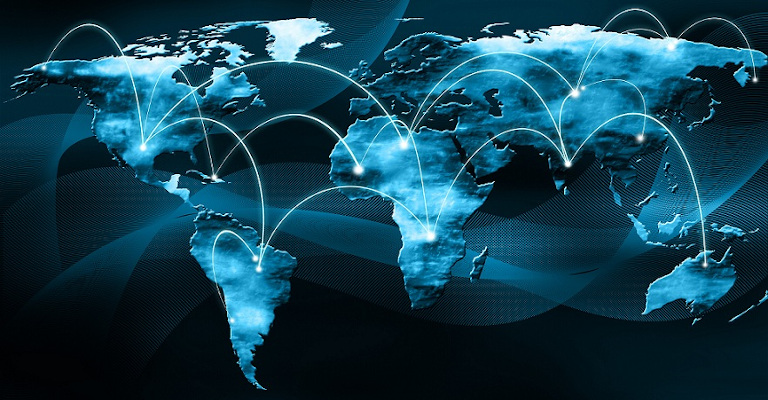
A localização do servidor de download também pode manter um efeito dramático na sua velocidade de download.
Por exemplo, você está morando na América do Sul, mas seu servidor de download é a Ásia e, devido à distância que os dados precisam percorrer, prejudicará drasticamente o desempenho.
Para alterar o local do servidor para o mais próximo, vá para o cliente Steam >> Configurações >> “Downloads” no painel esquerdo.
Dessa maneira, você notará as regiões de download disponíveis. Selecione o local mais próximo para obter o máximo desempenho.
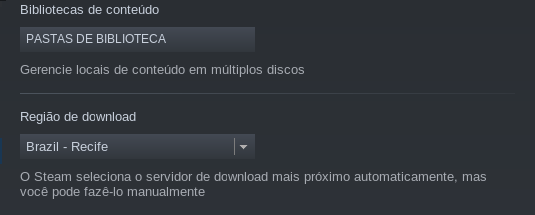
Provavelmente, seu Steam agora está com o desempenho no máximo.
Via: OSRadar
